《Tableau数据可视化实战》——2.11节显示聚合度量
本节书摘来自华章社区《Tableau数据可视化实战》一书中的第2章,第2.11节显示聚合度量,作者(美)Ashutosh Nandeshwar,更多章节内容可以访问云栖社区“华章社区”公众号查看
2.11 显示聚合度量
默认情况下,Tableau会聚合度量值。通过点击最顶端工具栏中的Analysis(分析)菜单选项显示所有单个度量值,取消选中Aggregate Measures(聚合度量)以消除聚合来改变这种默认情况。聚合类型也是可以改变的,比如总计、平均值、方差等。
准备工作
我们使用样例文件Sample-Coffee Chain (Access)来分析。打开一个新的工作表并选择Sample-Coffee Chain (Access)作为数据源。
实现步骤
一旦数据加载完,执行以下步骤改变或添加不同的综合度量:
Step01 确保在最上面工具栏里的Analysis(分析)菜单下的Aggregate Measures(聚合度量)选项是被选中的。
Step02 将Dimensions(维度)中的Product Type(产品类型)拖放到Rows(行)中。
Step03 将Measures(度量)中的Profit(利润)拖放到Marks(标记)下的Text(文本)输入框内。
Step04 为查看Product Type(产品类型)的平均收益,点击Text(文本)输入框中的SUM(Profit)(总计(利润)),展开Measure (Sum)(度量(总计)),选择Average(平均值),如图2.15所示。
Step05 点击Show Me(智能显示)按钮,使Show Me(智能显示)工具栏显示在屏幕上。
Step06 为添加Product Type(产品类型)的总利润,点击Measures(度量)中的Profit(利润),点击在Show Me(智能显示)工具栏里的文本表格图标,如图2.16所示。
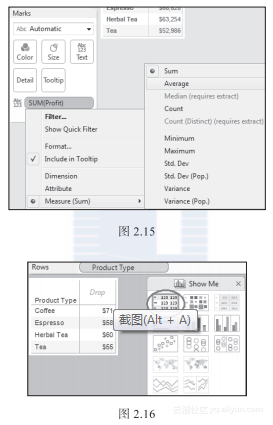
Step07 为添加Product Type(产品类型)的最大利润值,点击Measures Values(度量值)下的SUM(Profit)(总计(利润)),展开Measure (Sum)(度量(总计)),选择Maximum(最大值)。
Step08 为再次添加Product Type(产品类型)的总收益,将Measures(度量)中的Profit(利润)拖放到Measures Values(度量值)栏中。一旦添加了所有的聚合值,将会产生如图2.17所示的表格。
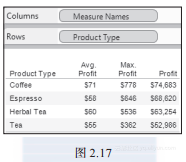
实现原理
添加相同度量的各种聚合度量值,总有点违背直觉而且并不是非常直接的。Tableau允许一种聚合类型仅出现一次,用户必须改变已呈现的聚合类型并再次添加度量值,或者你也可以复制度量,并对复制后的度量采用一个不同的聚合方式,但必须为此重新命名。
Python数据分析系列06-柱状图可视化分析数据 现在有很多小年青,不想吃读书的苦,总觉得读书是一件苦差事,有做不完的作业,有考不完的试,总想着何时能逃离校园,总想着怎样走上社会,总觉得社会的生活多姿多彩,总以为一踏入社会,就能享受到自己想要的生活。 要知道没有一定的背景,想要的生活哪有那么容易得到,很多孩子踏入社会以后,经过社会生活的洗礼后,都无比怀念在学校读书的日子。
前端如何一键生成多维度数据可视化分析报表 本文是基于上一篇文章介绍**H5编辑器 后台管理系统实战的第二篇文章, 也是比较重要的一篇文章, 主要介绍后台系统中如何基于已有数据表格自动生成多维度可视化报表**. 笔者之所以会花3篇文章去介绍这一块的内容, 是因为目前B端产品很多都有类似的需求, 比如导入导出excel, 在线编辑表格(table),基于表格数据生成可视化图表, 用户权限路由和权限菜单设计等. 这里笔者总结为如下3点核心知识:
数据分析:构建可视化报表服务 摘要:本手册为北京云栖 Workshop《云数据·大计算:快速搭建互联网在线运营分析平台》的《数据分析:构建可视化报表服务》篇而准备。主要阐述如何使用Quick BI制作报表,将前面几个实验处理分析得来的数据进行有效的展现和洞察。
相关文章
- SQL修改日期时间型数据中的年月日
- Google Earth Engine APPS(GEE)—— Landsat 数据的时间序列分析来监测森林转化和退化 (CODED)整体框架(万字长文)
- Google Earth Engine(GEE)——用sentinel-2数据获取获取一个月前归一化植被指数NDVI差异(危地马拉为例)
- 数据挖掘与数据化运营实战. 3.4 用户路径分析
- 数据挖掘与数据化运营实战. 3.8 用户(买家、卖家)分层模型
- 数据挖掘与数据化运营实战. 3.13 决策支持
- 《企业大数据系统构建实战:技术、架构、实施与应用》一第3章 企业大数据解决方案3.1 企业大数据解决方案实现方式
- 数据挖掘案例实战:利用LDA主题模型提取京东评论数据(一)
- 《Oracle数据库管理与维护实战》——2.7 数据分区
- 《数据分析实战 基于EXCEL和SPSS系列工具的实践》一3.3 耗时耗力的数据整理过程
- 《软件功能测试自动化实战教程》—第6章6.6节使用数据驱动器来参数化测试
- 《Python数据可视化编程实战》—— 1.4 在Mac OS X上安装matplotlib
- 《D3.js数据可视化实战手册》——2.7 处理原始选集
- 《企业大数据系统构建实战:技术、架构、实施与应用》——2.3 大数据制度和流程规范
- centos7 ambari2.6.1.5+hdp2.6.4.0 大数据集群安装部署
- 响应式编程是一种面向数据流和变化传播的编程范式:抽象(事件、数据)、流、声明式
- SQL Python教程之在 Python 环境中使用 SQL进校数据查询分析聚合过滤pandsql (教程含源码和数据集)
- 《Tableau数据可视化实战》——2.6节创建直方图
- 《Tableau数据可视化实战》——2.7节创建线图
- 《Tableau数据可视化实战》——2.12节显示前10项
- OpenRefine数据清洗实战
- Unity 工具 之 常用插件分类汇总(UI/VR/AR/建模/Shader/动画/网络/AI/资源/数据/区块链等)
- SQL SERVER 2008 误删数据且无全备恢复方法
- (原)matlab导出oracle中blob的jpg数据到图片
- Caffe训练数据转换为HD5与LMDB的代码实现
- 游标 数据集 效率比较

